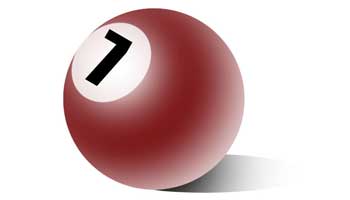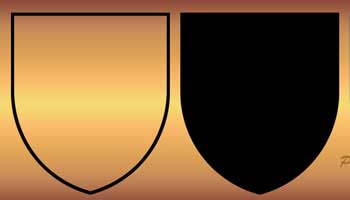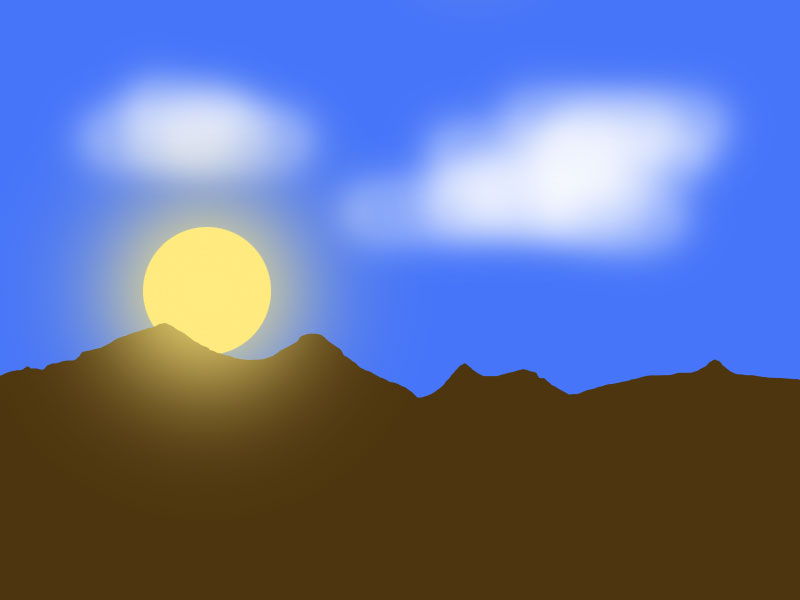
Ce tutoriel est écrit avec Photoshop CS 6.
Cet exercice consiste à dessiner un paysage en utilisant différents types de sélections ainsi que des outils de remplissage comme le Pinceau et le Pot de peinture.
Techniques utilisées : sélection cercle, outils Lasso, Pot de peinture et Pinceau.
Dans Photoshop pour afficher un panneau, utiliser le menu .
Les outils utilisés :
    outils de sélections M : Les outils de sélections (Rectangle, Ellipse, Traits) permettent de définir une zone de travail et de limiter toutes transformation à cette zone. outils de sélections M : Les outils de sélections (Rectangle, Ellipse, Traits) permettent de définir une zone de travail et de limiter toutes transformation à cette zone. |
Les outils et les panneaux :
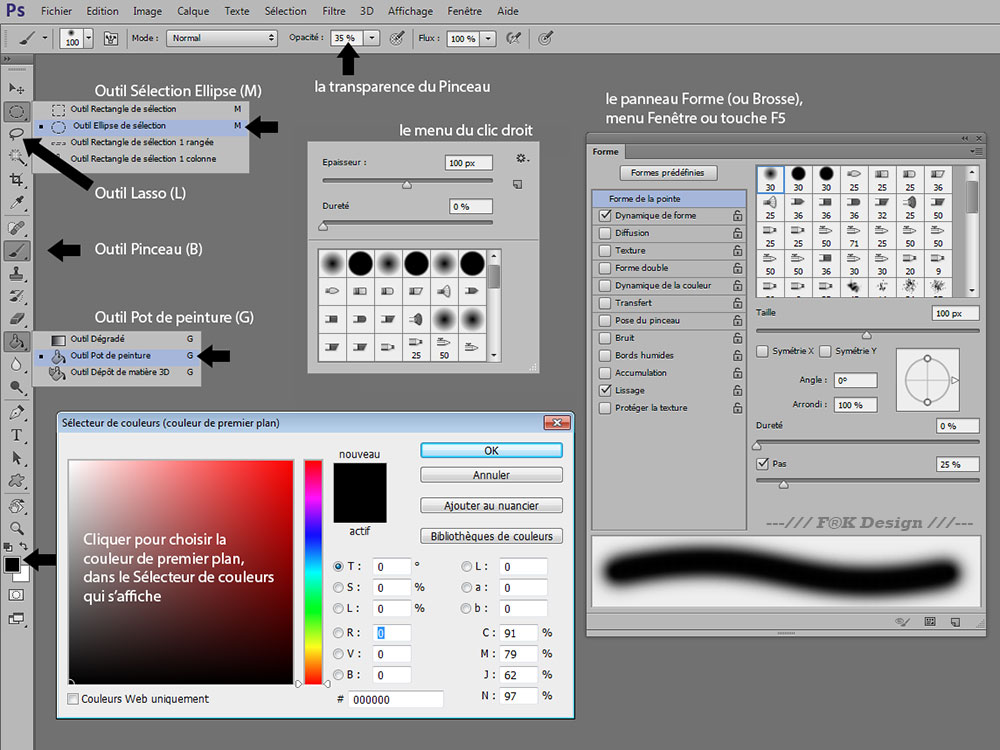
Dessiner un paysage ensoleillé :
Créer un nouveau document :
Dans un premier temps, il faut ouvrir Photoshop puis créer un nouveau document de travail.
► menu ou les touches Ctrl + N
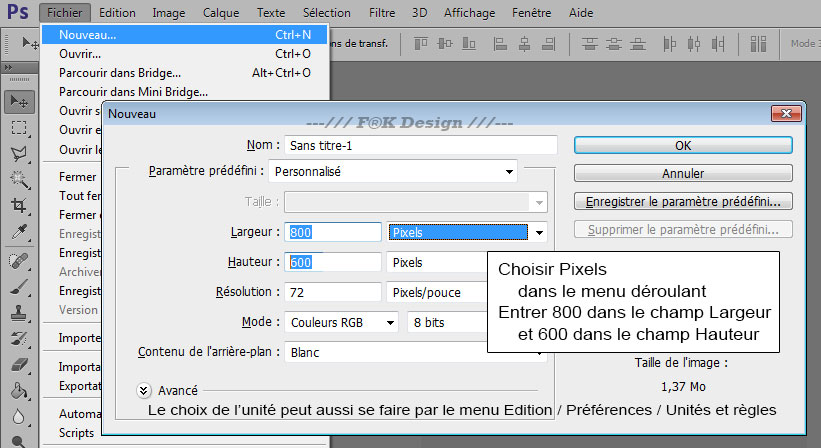
Créons donc un nouveau document de 800 par 600 pixels.
Le pot de peinture pour remplir le ciel de bleu :
► cliquer sur l’outil Pot de peinture qui se trouve masqué derrière l’outil Dégradé
► cliquer sur l’icône de couleur de premier plan et choisir du Bleu clair dans le Sélecteur de couleurs qui s’affiche
► cliquer dans l’image pour remplir de Bleu clair, c’est le ciel
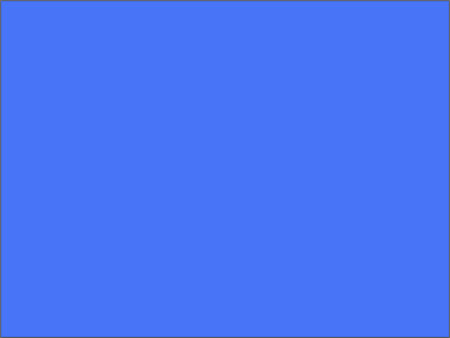
Le pinceau pour faire les nuages :
► cliquer sur l’outil Pinceau
► faire un clic droit dans l’image et cliquer sur la première icône Arrondi flou puis modifier l’Epaisseur à 100 px

► puis dans la barre d’options en haut de l’écran, modifier la valeur d’Opacité à 35%

► choisir comme couleur de premier plan du Blanc, puis tracer quelques coups de Pinceau dans l’image pour créer des nuages
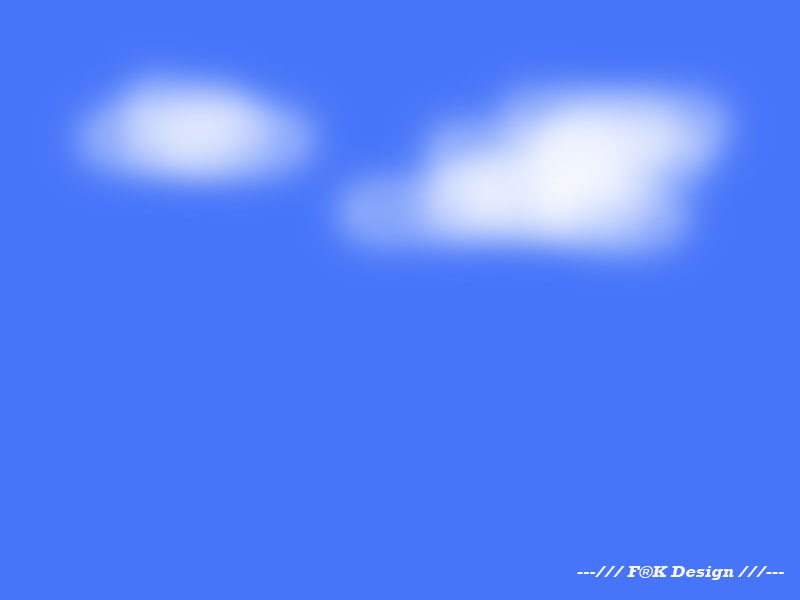
Si vous repassez plusieurs fois, après avoir relâché le bouton de la souris, sur les nuages cela permet d’augmenter l’intensité de la couleur blanche, puisque l’Opacité (transparence) de 35 % se superpose. Plus vous repasser par dessus, plus ce sera Blanc.
Si vous avez besoin de revenir en arrière, utiliser le menu ou les touches Ctrl + Z, puis ou les touches Alt + Ctrl + Z pour revenir encore plus en arrière…
Le panneau des options de l’outil Pinceau en détails :
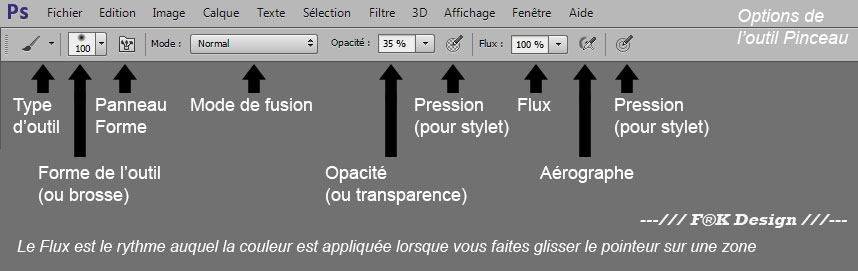
La sélection ellipse et le gros pinceau pour le soleil :
► cliquer sur l’icône de l’outil Rectangle de sélection et maintenir l’appui pour afficher les autres outils (masqués) puis
cliquer sur l’outil
► dans l’image, maintenir la touche Maj et tracer une sélection en forme de cercle, le soleil

Le pot de peinture :
► prendre de la couleur Jaune comme couleur de premier plan
► cliquer sur l’outil Pot de peinture puis remplir la sélection avec la couleur jaune
► désélectionner par le menu ou les touches Ctrl + D
On peut aussi utiliser les touches Alt + Retour arrière pour remplir avec la couleur de premier plan.
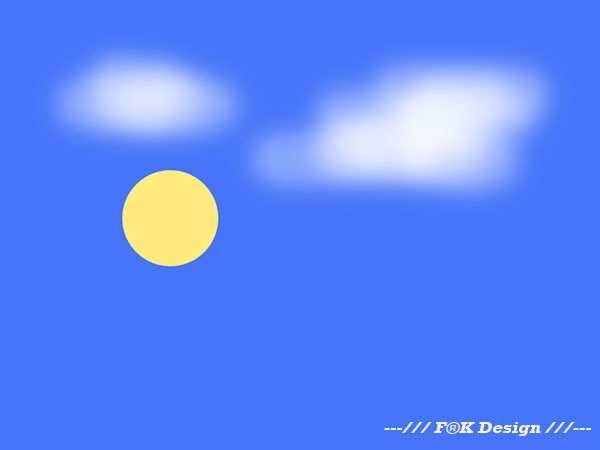
Le lasso pour les montagnes :
► prendre l’outil Lasso
► dans l’image, dessiner la sélection à main levée de la silhouette des montagnes

► choisir un Marron foncé comme couleur de premier plan
► prendre l’outil Pot de peinture
► remplir la sélection des montagnes avec le Pot de peinture et la couleur choisie, ou bien utiliser directement les touches Alt + Retour arrière
► désélectionner par le menu ou les touches Ctrl + D

Le gros pinceau pour le halo du soleil :
► avec le Pinceau faire un clic droit dans l’image et choisir la première forme Arrondi flou et une Epaisseur de pinceau un peu plus grande que le soleil, pour cette image cela fait 300 pixels
► positionner l’outil au centre du soleil et avec la même couleur Jaune, cliquer 3 fois environ, pour créer un halo lumineux autour du soleil
L’Opacité (transparence) du Pinceau doit être comme précédemment, de 35 px dans les options de l’outil en haut de l’écran.

Et voilà notre paysage ensoleillé est terminé.
Ce tutoriel a été réécrit avec l’autorisation de son auteur.
Ce tutoriel est la propriété du site Photoshoplus. Toute reproduction, exploitation ou diffusion du présent document est interdite.
Photoshoplus ©